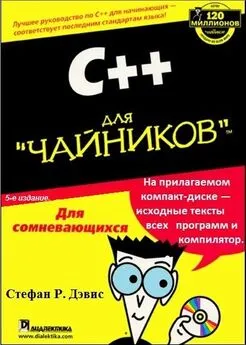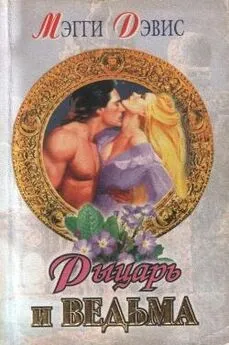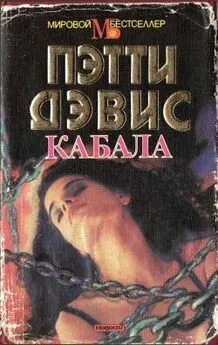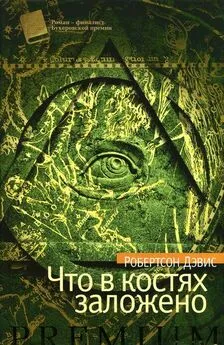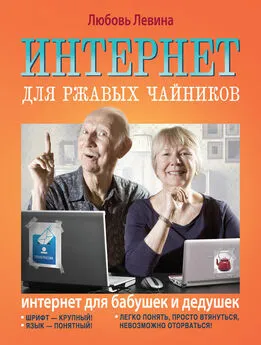Стефан Дэвис - С++ для чайников .
- Название:С++ для чайников .
- Автор:
- Жанр:
- Издательство:Издательский дом Вильямс. Компьютерное издательство Диалектика
- Год:2007
- Город:Москва
- ISBN:0-7645-6852-3, 978-5-8459-0723-3
- Рейтинг:
- Избранное:Добавить в избранное
-
Отзывы:
-
Ваша оценка:
Стефан Дэвис - С++ для чайников . краткое содержание
1
empty-line
4
С++ для чайников . - читать онлайн бесплатно полную версию (весь текст целиком)
Интервал:
Закладка:
!Знаете ли вы, что...
...вы можете использовать закладки в редакторе для ускоренного перемещения по коду?
Установите или снимите закладку щелчком на "Правка / Переключить закладку" и выборе номера закладки. Переход к закладке — щелчок на "Правка / Перейти к закладке" и выбор номера закладки.
!Знаете ли вы, что...
...в меню "Поиск" существует мощная команда "Перейти к функции"?
Она выдаёт список всех функций файла, и при вводе части имени функции список фильтруется. Нажмите Enter, и вы немедленно перейдёте к данной функции! Примечание: обзор классов должен быть включен...
►Создание первой программы...31
Сейчас вы приступите к созданию своей первой программы на С++. Для этого потребуется ввести программный код в файл Conversion-рус.cpp, а потом скомпилировать его в выполнимую программу.
_______________
31 стр. Глава 1. Написание вашей первой программы
Введение кода...32
При создании любой программы на С++ первым шагом становится введение команд языка с помощью текстового редактора. В среде Dev-C++ имеется встроенный редактор, разработанный специально для создания программ на С++.
1. Выберите в Windows команду Starts => Programs => Bloodshed Dev-C++ для запуска среды.
Интерфейс Dev-C++ выглядит так же, как и у большинства других программ для Windows .
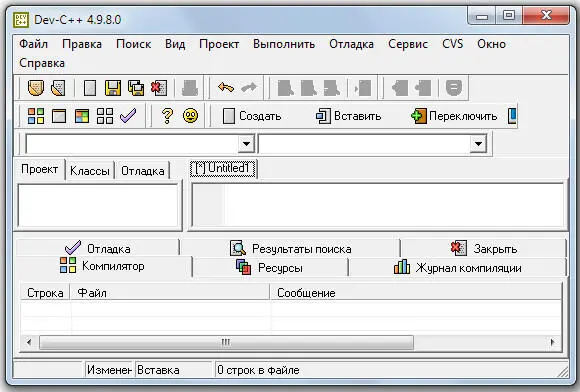

«При запускеDev-C++ вам пришлось немало поработать мышкой, продираясь через все эти меню. Для упрощения этого процесса можно создать ярлык дляDev-С++ на рабочем столе. Для этого дважды щёлкните на пиктограммеMy Computer , затем в открывшемся окне — на диске С:, а затем — папке Dev-Cpp. После этого щёлкните на файлеdevcpp.ехе правой кнопкой мыши и выберите из выпадающего менюCreate Shortcut . Затем перетащите созданный ярлык на рабочий стол ( или в какое-то другое легкодоступное место ). Теперь вы можете запускатьDev-С++ двойным щелчком на ярлыке.»
[ Советы ]
_________________
32 стр. Часть 1. Первое знакомство с С++
2. Выберите в меню Dev-C++ File => New => Source File ( Файл => Создать => Исходный файл ).
Dev-C++ откроет пустое окно, в котором вы можете ввести ваш код. Не беспокойтесь, если вы пока что не понимаете, что вводите — назначение этой книги как раз и заключается в том, чтобы всё непонятное стало простым и ясным.
3. Введите представленную ниже программу в точности так, как она приведена далее в книге.

«Пусть количество отступов и пробелов вас не волнует: не так важно, сколько пробелов вы поставили перед началом строки или между соседними словами. Однако С++ весьма чувствителен к другому: надо следить, чтобы все команды набирались в нижнем регистре [ 2 ] .»
[ Советы ]

«Вы можете просто воспользоваться файломConversion.срр из каталога\Cpp_Programs\Chap01 или файломConversion-рус.срр из каталога\Cpp_Programs\Chap01 на прилагаемом компакт-диске.»
[ Советы ]
//
/* Conversion-рус.срр. Программа для преобразования градусов Цельсия в градусы Фаренгейта: Fahrenheit = Celsius*( 212 - 32 )/100 + 32 */
//
#include
#include
#include
using namespace std ;
int main( int nNumberofArgs , char* pszArgs[ ] )
{
/* печать кириллицы, если Вы не установите программки gccrus.exe и g++rus.exe */
setlocale ( LC_ALL , ".1251" ) ;
/* Введите температуру в градусах Цельсия */
int celsius ;
cout << "Введите температуру по Цельсию: " ;
cin >> celsius ; /* строка номер 15 */
/* для приведённой формулы преобразования вычислим преобразующий множитель */
int factor ;
factor = 212 - 32 ;
/* используем вычисленный множитель для преобразования градусов Цельсия в градусы Фаренгейта */
int fahrenheit ;
fahrenheit = factor * celsius / 100 + 32 ;
/* вывод результатов */
cout << "Температура по Фаренгейту:" ;
cout << fahrenheit << endl ;
/* Пауза для того, чтобы посмотреть на результат работы программы, ожидание перед завершением программы пока пользователь не прочтёт результат и нажмёт клавишу */
system( "PAUSE" ) ;
return 0 ;
}
_____________
2В С++ отнюдь не запрещается использование символов в верхнем регистре — просто язык чувствителен к регистру, а это значит, что int main и Int Main , например, означают совершенно разные вещи . — Прим. ред.
_______________
33 стр. Глава 1. Написание вашей первой программы
4. После ввода этого кода выберите команду меню File => Save As ( Файл => Сохранить как... ) и сохраните файл.
Хотя это вам может показаться и не очень впечатляющим, но только что вы создали вашу первую программу на С++!

«При работе над книгой я создал каталог\Cpp_Programs , а в нём — каталогChap01 , и сохранил в нём созданный файл под именемConversion.срр ( Conversion-рус.срр ) . Обращаю ваше внимание на то, что Dev-C++ некорректно работает с дисковыми именами, в которых имеется пробел ( хорошо хоть, что Dev-C++ в состоянии работать с именами длиннее 8 символов — спасибо и за это... ).»
[ Советы ]
Построение вашей программы...34
После сохранения на диске исходного файла Conversion.срр самое время сгенерировать выполняемый машинный код.
Для этого нужно выбрать команду меню Execute => Compile ( Выполнить => Скомпилировать ) или просто нажать клавиши ( можно также щёлкнуть на соответствующей пиктограмме в полосе инструментов ). Dev-C++ откроет окно компиляции. Сначала ничего не происходит ( компилятор думает :) ), но через некоторое время, если программа была введена правильно, вы увидите окно, показанное на рис. 1.7. Слово Doneв переводе с английского означает сделанный, в нашем случае откомпилированный ( Прим.- рер. ).
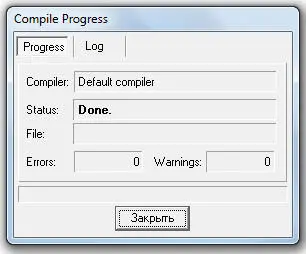
Интервал:
Закладка: